接下来我们继续
风吹出来的拖尾,没有火星细碎的感觉,而是光芒的感觉(连续)~~ 怎么办? 我们用[添加杂色]滤镜来解决。(程度自己掌握)
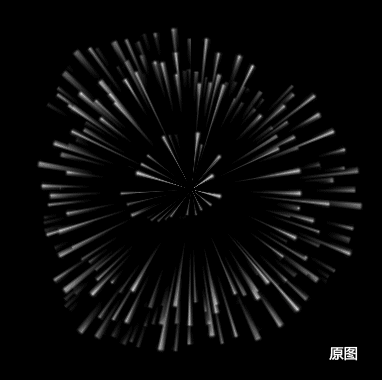
原图
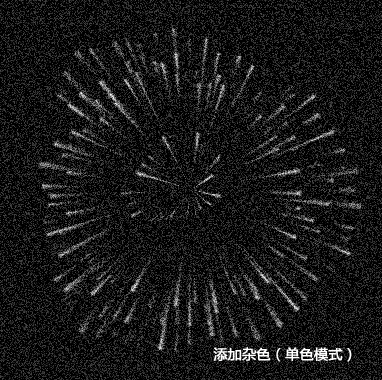
添加杂色(单色模式)
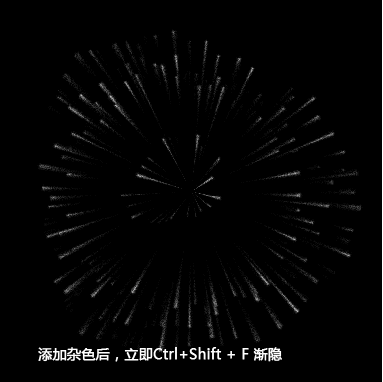
添加杂色后,立即Ctrl+Shift+F
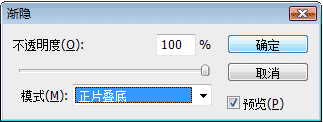
添加杂色后使用[正片叠底]模式渐隐就避免了原来黑色的部分被添加白色杂点。而单单使白色的拖尾添加黑色杂点从而产生“火星儿”的效果。
还在燃烧部分的光芒怎么做? 也就是那些光点(不包括拖尾)需要发光或者一些效果.
我们一开始就应该把光点画在透明层上,再复制一层.然后下层合并到黑色背景上做极坐标~当拖尾.上层保持原样不动,添加外发光等效果:
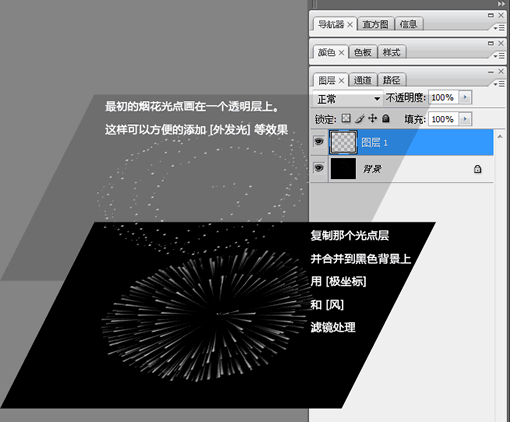
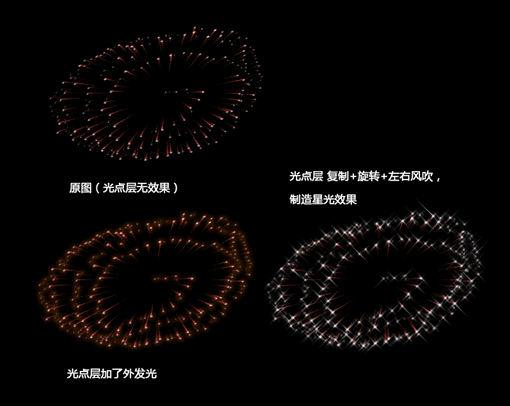
基本方法都讲完了。具体步骤自己体会吧。:D 如果做不出来,再多看看多想想,动手试验一下!!!
我并不想教具体一个图片的做法,而是想说明一种方法。 (如果基础的东西看不懂,请搜索并参考相关资料)
再多提一些:
- 你想做一个文字的烟花,可以先打字,然后 [转换文字为路径],再用设置好的画笔 [描边路径]。后面的过程就一样了。
- 做好的一个烟花,合并到一个黑背景层上。再复制该层到 你需要的图片里。设置这层的混合模式为 [滤色] 就ok了。这样可以多个烟花叠加。
- 烟花做好后可以通过 [自由变形] 等工具处理出不同的形状。 另外那个极坐标也可以反过来用,能产生类似抛物线状的拖尾。
- 烟花上色:下层(拖尾层)可以用 Ctrl+U 着色,或渐变映射上色;上层(光点层)使用图层样式 或者 Ctrl+U 。

扫码关注公众号 获取更多设计资源...
↓↓↓
【白嫖福利 | 限时领取】
摹客超级版会员(价值1250元)解锁摹客协作、摹客RP、摹客DT所有功能。
公众号主页发送 “激活” 免费获取 激活码
↓↓↓
公众号主页发送 “字体” 获取 全套可商用字体包...
↓↓↓
公众号主页发送 “vi” 获取 500个著名品牌vi设计手册...
↓↓↓
【白嫖福利 | 限时领取】
摹客超级版会员(价值1250元)解锁摹客协作、摹客RP、摹客DT所有功能。
公众号主页发送 “激活” 免费获取 激活码
↓↓↓
公众号主页发送 “字体” 获取 全套可商用字体包...
↓↓↓
公众号主页发送 “vi” 获取 500个著名品牌vi设计手册...





















